Kako popraviti Nemate dozvolu za spremanje na ovu lokaciju u sustavu Windows

Kada Windows prikaže pogrešku "Nemate dopuštenje za spremanje na ovoj lokaciji", to će vas spriječiti u spremanju datoteka u željene mape.
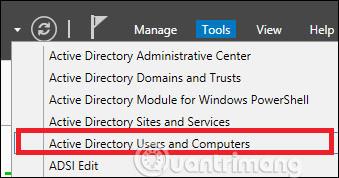
U sustavu Windows Server 2012 , stvaranje OU računa i grupa gotovo je isto kao u prethodnim verzijama.
Za izradu korisničke OU slijedite korake u nastavku.
Korak 1 - Idite na Upravitelj poslužitelja → Alati → Korisnici i računala aktivnog imenika.
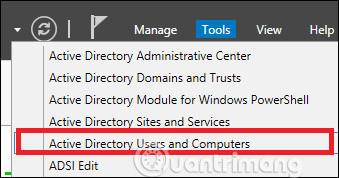
Korak 2 - Za stvaranje OU pod nazivom Management . Desnom tipkom miša kliknite domenu u Active Directory Korisnici i računala , odaberite Novo i kliknite Organizacijska jedinica .
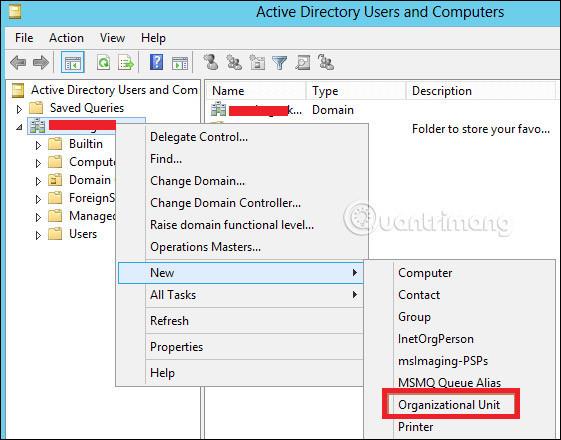
Korak 3 - Upišite Upravljanje da biste imenovali OU. Odaberite opciju Zaštiti spremnik od slučajnog brisanja . Ova opcija će zaštititi ovaj objekt od slučajnog brisanja.
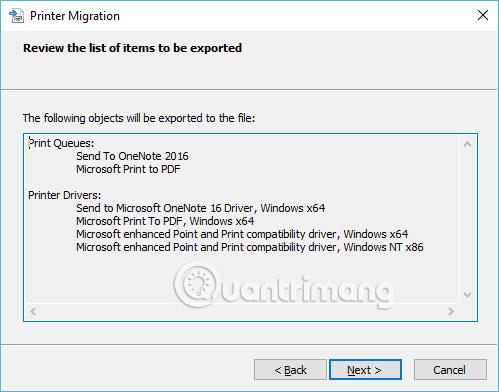
Korak 4 - Za kreiranje korisnika desnom tipkom miša kliknite OU za upravljanje → kliknite Novo → i zatim kliknite Korisnik .
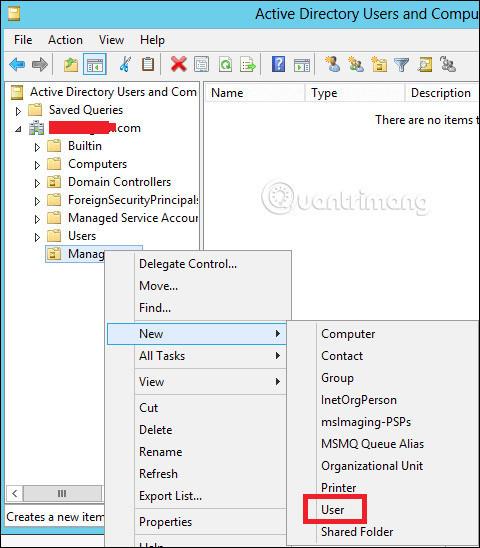
Korak 5 - Ispunite korisničke podatke u polja → zatim kliknite Dalje .
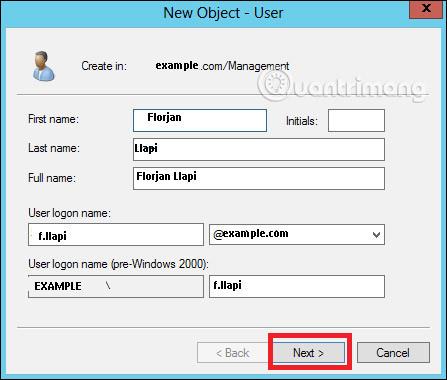
Korak 6 - Sada unesite lozinku. Označite potvrdni okvir → Korisnici moraju promijeniti svoju lozinku sljedeći put kada se prijave. Korisnik će biti prisiljen promijeniti lozinku nakon prijave → Kliknite Dalje → i zatim kliknite Završi .
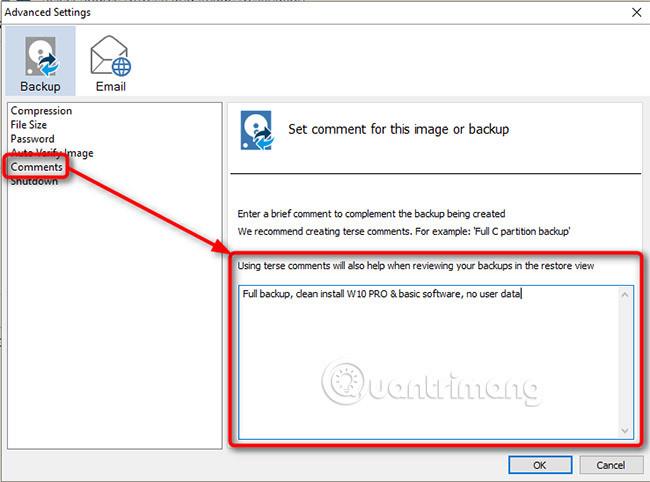
Vidi više:
Kada Windows prikaže pogrešku "Nemate dopuštenje za spremanje na ovoj lokaciji", to će vas spriječiti u spremanju datoteka u željene mape.
Syslog Server važan je dio arsenala IT administratora, osobito kada je riječ o upravljanju zapisima događaja na centraliziranoj lokaciji.
Pogreška 524: Došlo je do isteka vremena je kod HTTP statusa specifičan za Cloudflare koji označava da je veza s poslužiteljem zatvorena zbog isteka vremena.
Šifra pogreške 0x80070570 uobičajena je poruka o pogrešci na računalima, prijenosnim računalima i tabletima s operativnim sustavom Windows 10. Međutim, pojavljuje se i na računalima s operativnim sustavima Windows 8.1, Windows 8, Windows 7 ili starijim.
Pogreška plavog ekrana smrti BSOD PAGE_FAULT_IN_NONPAGED_AREA ili STOP 0x00000050 je pogreška koja se često pojavljuje nakon instaliranja upravljačkog programa hardverskog uređaja ili nakon instaliranja ili ažuriranja novog softvera, au nekim slučajevima uzrok je pogreška zbog oštećene NTFS particije.
Interna pogreška Video Scheduler također je smrtonosna pogreška plavog ekrana, ova se pogreška često pojavljuje na Windows 10 i Windows 8.1. Ovaj članak će vam pokazati neke načine za ispravljanje ove pogreške.
Da biste ubrzali pokretanje sustava Windows 10 i smanjili vrijeme pokretanja, u nastavku su navedeni koraci koje morate slijediti kako biste uklonili Epic iz pokretanja sustava Windows i spriječili pokretanje programa Epic Launcher sa sustavom Windows 10.
Ne biste trebali spremati datoteke na radnu površinu. Postoje bolji načini za pohranu računalnih datoteka i održavanje radne površine urednom. Sljedeći članak pokazat će vam učinkovitija mjesta za spremanje datoteka u sustavu Windows 10.
Bez obzira na razlog, ponekad ćete morati prilagoditi svjetlinu zaslona kako bi odgovarala različitim uvjetima osvjetljenja i namjenama. Ako trebate promatrati detalje slike ili gledati film, morate povećati svjetlinu. Nasuprot tome, možda ćete htjeti smanjiti svjetlinu kako biste zaštitili bateriju prijenosnog računala.
Budi li se vaše računalo nasumično i pojavljuje li se prozor s natpisom "Provjeravam ažuriranja"? Obično je to zbog programa MoUSOCoreWorker.exe - Microsoftovog zadatka koji pomaže u koordinaciji instalacije Windows ažuriranja.








